Windows10系统之家 - 安全纯净无插件系统之家win10专业版下载安装
时间:2016-08-25 16:23:25 来源:Windows10之家 作者:hua2015
win7升级win10后,c盘怎么扩大,下面笔者介绍Acronis Disk Director 11 Home为例,为win10系统盘扩容的操作步骤。
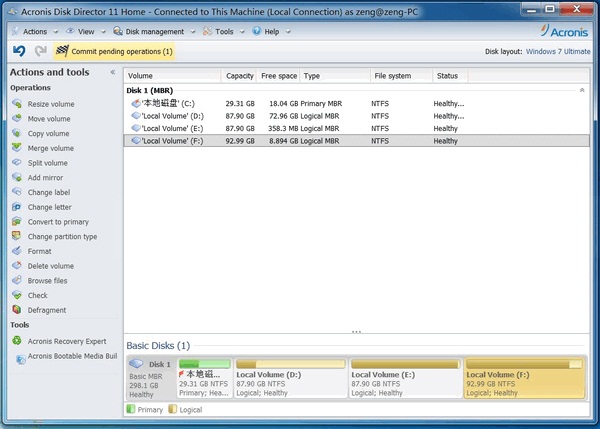
win10系统盘扩容的操作步骤如下:
1、运行Acronis Disk Director 11 Home,鼠标右键点击C盘(Win10系统盘),在弹出的菜单中选择“Resize volume(调整分区大小)”选项,
2、在弹出的窗口中勾选“Append all unallocated disk space to the volume(追加所有未分配的磁盘空间量)”,
3、勾选“Take free space frome other volumes(从其他分区获取自由空间)”,
4、设置需要扩充的空间大小,也就是从其他分区获取的空间大小,
5、点击“volume size”就可以完成Win10系统盘的扩容了。
以上就是win7升级win10系统盘扩容的操作步骤介绍了,有需要的用户,可参照以上步骤给Win10系统盘扩容。
相关文章
热门教程
热门系统下载
热门资讯





























